とっちゃん@nyanco! です。
今回はDEFY(ディファイ)のKYC(本人確認手続き)をやってみたのでその手順を画像付きで分かりやすく解説するよというお話です。
アルファ報酬やLVアップ報酬の$DEFYトークンを出金するにはKYCが必要となってきますにゃ〜
ちなみに「KYC(ケイワイシー)」とは、「Know Your Customer:ノウ ユア カスタマー」の略語で「本人確認」や「身元確認」といった意味合いとなります。
▼DEFYまだやってないけど気になる!という方は無料で始められるので下記よりアプリダウンロードどうぞ!
▼下記招待コードを使うとCommon Cyber Boxを1つ開けることができるCyber Quest Keyが100個獲得できます!
▼下記招待コードを使うと$50が当たる抽選券を無料ゲットできます!
95276465
▼最新情報は下記公式Discordサーバーへどうぞ!
DEFYのKYC手続きのやり方
Step1. DEFYアプリからKYCサイトにアクセス
ここから「SYNAPS(シナプス)」という別サイトに移動しますにゃ~
Step2. 「SYNAPS」サイトで自撮り
「活気とはなんぞや?」と思いますがいわゆる自撮りのことですにゃ〜
細かいことはあまり気にしませんにゃ~
このKYCサイトについて
こちらのサイトはDEFYのサイトではなく、SYNAPS(シナプス)というフランスにあるKYCに特化した企業のページとなります。
「Polygon」や「Polkadot」「Moonbeam」といった著名な暗号資産プロジェクトをはじめとして多数のクライアントを抱えているので、怪しい企業ではないと判断できます。
→SYNAPS公式サイトはこちら
撮影時は近づいたり離れたりみたいな動作をしましたにゃ~
撮影自体は数秒で完了しますにゃ~
Step3. 「SYNAPS」サイトで身分証明書を提出
ちなみに対応する身分証明書は以下の4種となります。
・パスポート
・国民ID(恐らくマイナンバーカード?未確認です)
・運転免許証
・居住許可証
「Japan」では絞り込みできないので要注意ですにゃ~
どうもパソコンからスマホへ切り替えるという感じですが、もともとスマホで作業してるのでちょっと上手くいきませんにゃ~
なので、普通にスマートフォンのカメラアプリに切り替えて運転免許証の表面・裏面を撮影してから「ドラッグアンドドロップでファイルをアップロードするか、ファイルを選択してください」をタップして先ほど撮影した本人確認書類の表面データをアップロードします。
撮影する際は、ボケたり暗くなって不鮮明にならないように、また光の反射が映り込まないように注意しないと再提出を求められるので要注意です。
また、運転免許証の裏面は何も記入がなくても提出する必要があります。
続いて「バックドキュメントをキャプチャーする」と表示されるので、表面と同様に「ドラッグアンドドロップでファイルをアップロードするか、ファイルを選択してください」をタップして裏面のデータをアップロードします。
Step4. DEFYアプリでKYCステータスを確認
筆者の場合、手続きから半日後にはチェックマークがついてましたにゃ~
ちなみに特に通知などはないので自分で確認するしかないですにゃ~
「チェックマーク」以外だった場合、自撮りや提出した本人確認書類に不備があるケースなので、再度手続きを行う必要があります。
おわりに
KYC手続き、ちょっと戸惑うところはあったものの、スマートフォンのみで完結するのでスムーズにいけは数分で完了できる作業です。
ユーザーが増えてくるとKYCに時間がかかるようになるかもなので、気になる方はお早目にですにゃ~
本記事がどなたかの参考になれば幸いです。
今回は以上となります。
最後まで読んでいただきましてありがとうございました!
それではまた〜✧٩(ˊωˋ*)و✧



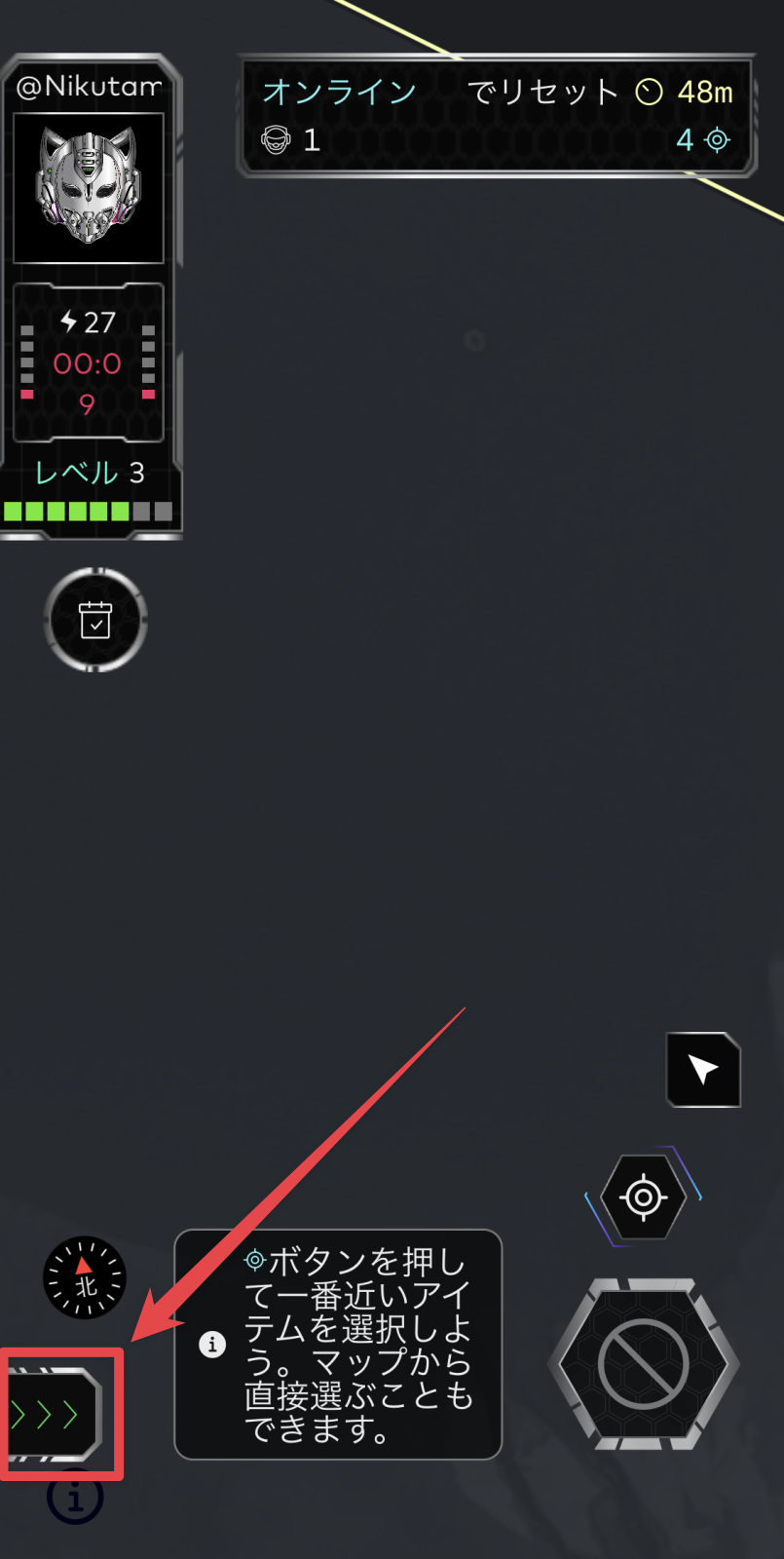
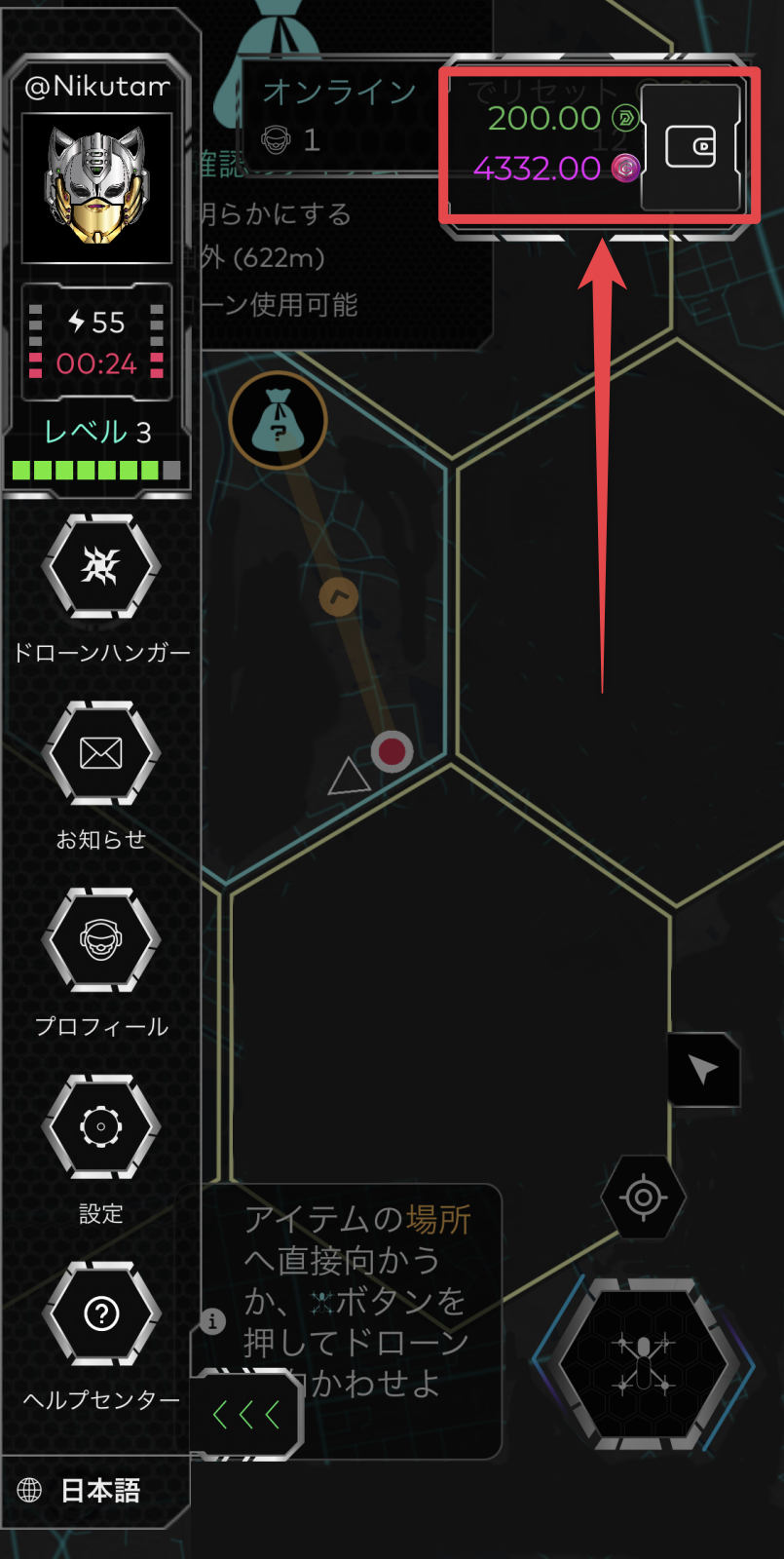
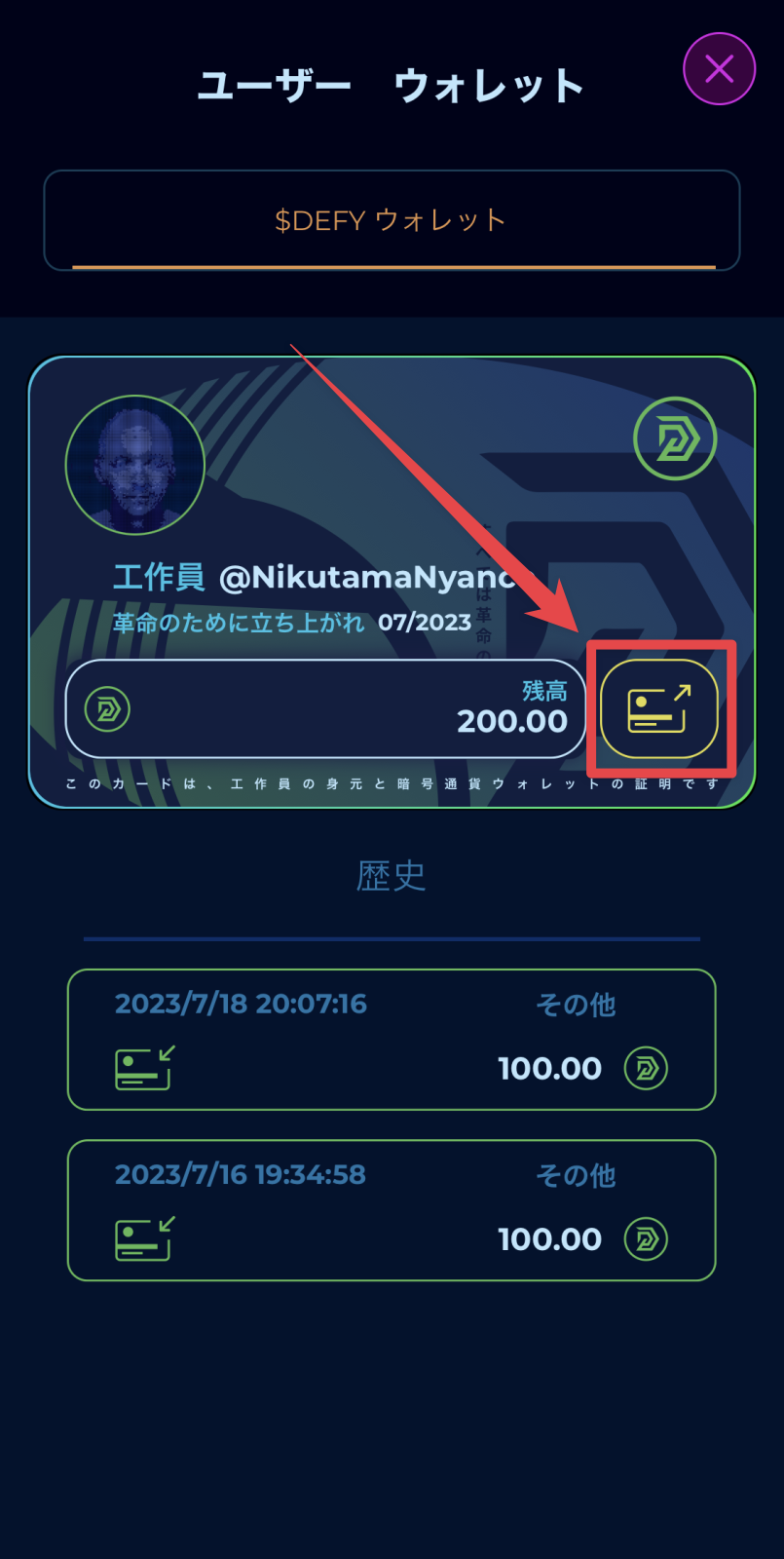
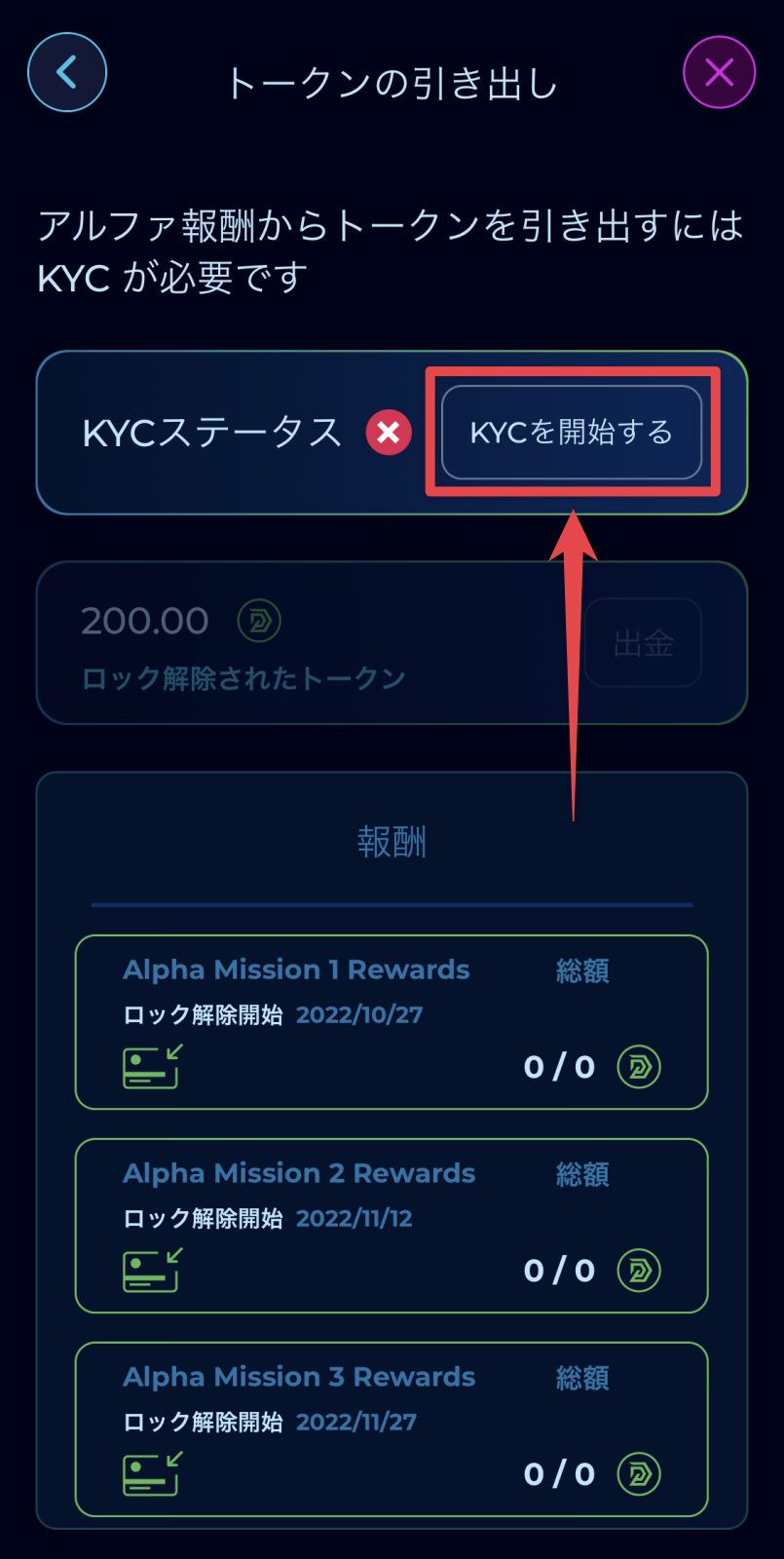

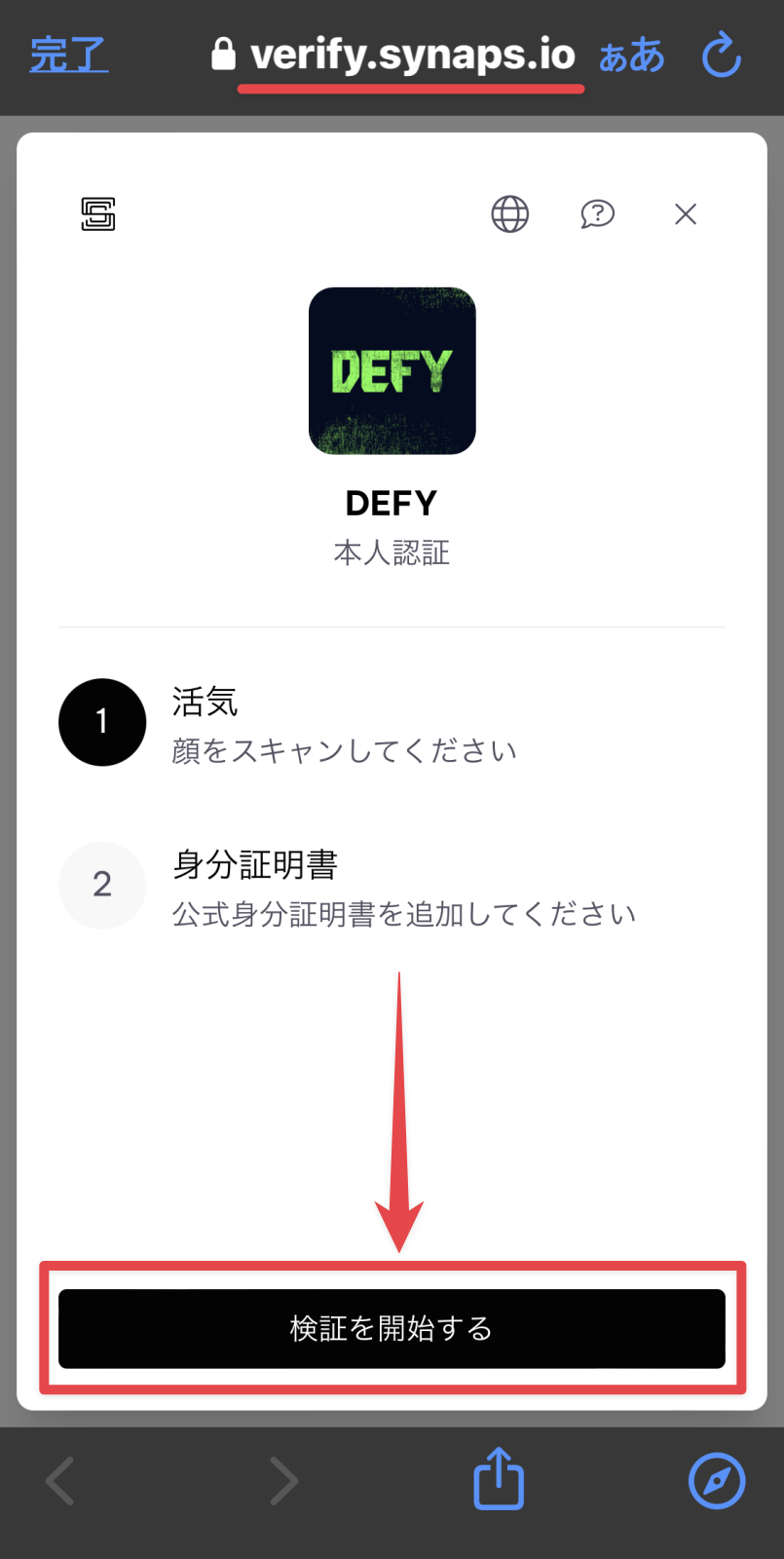

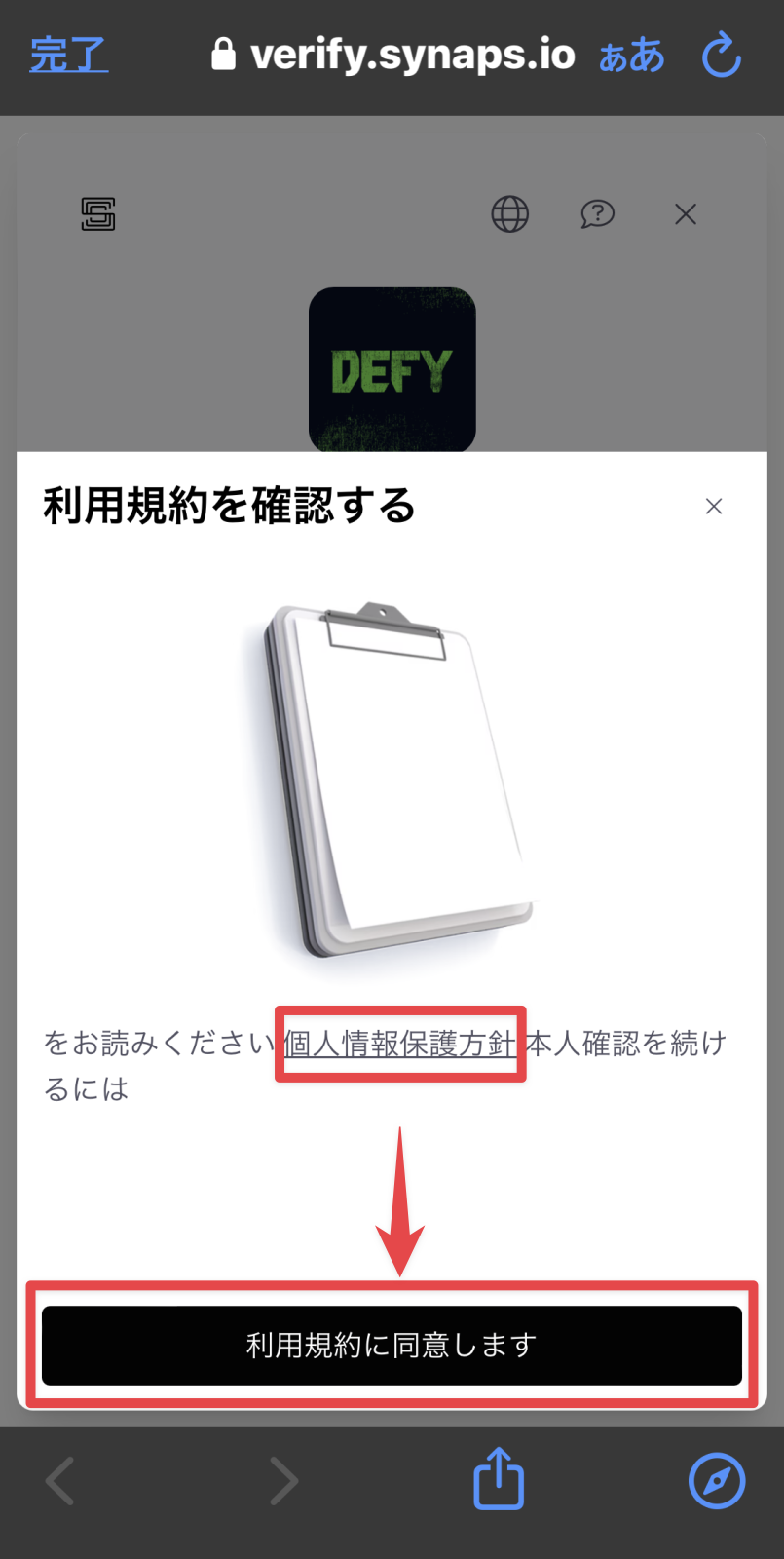
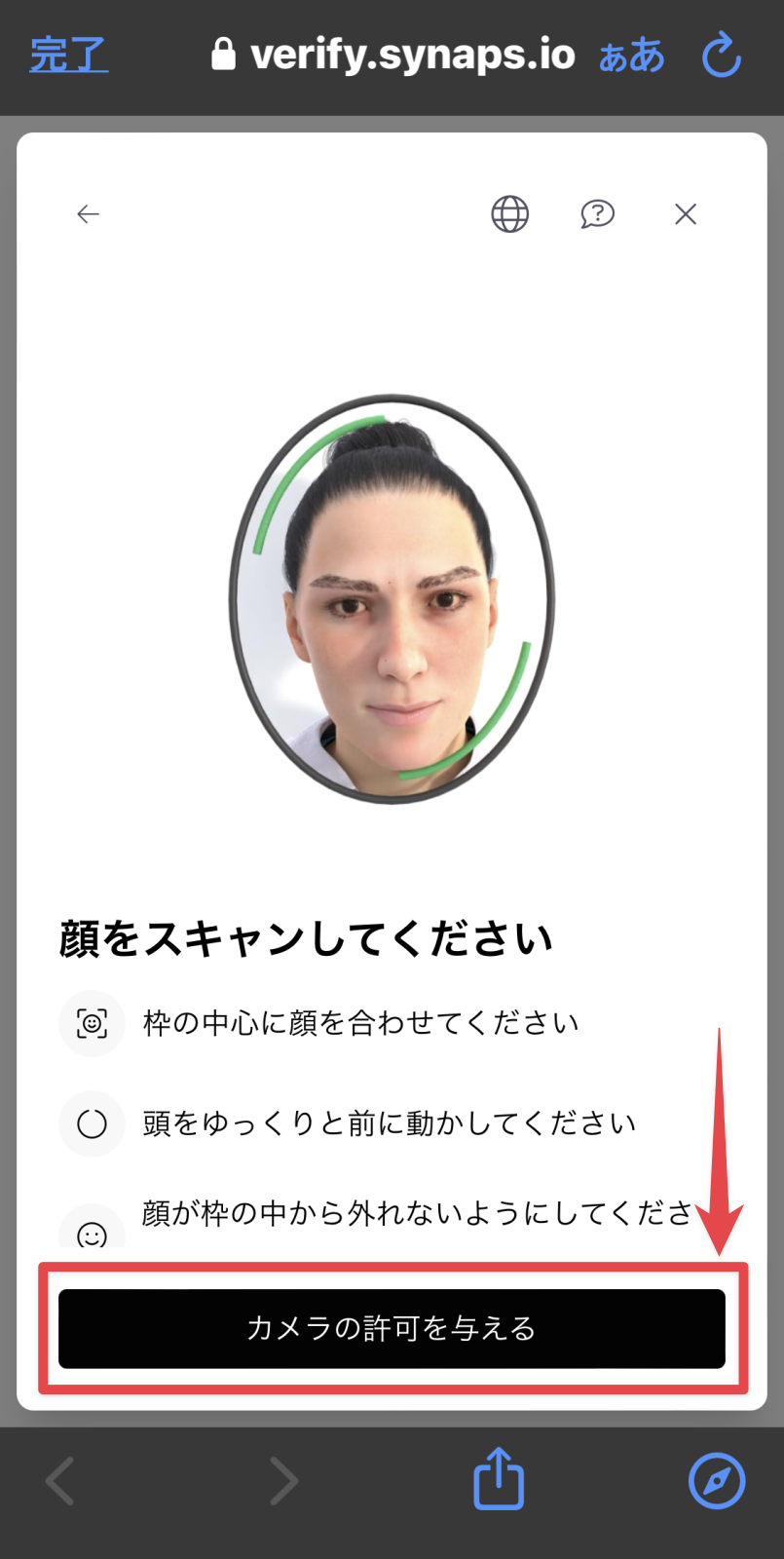
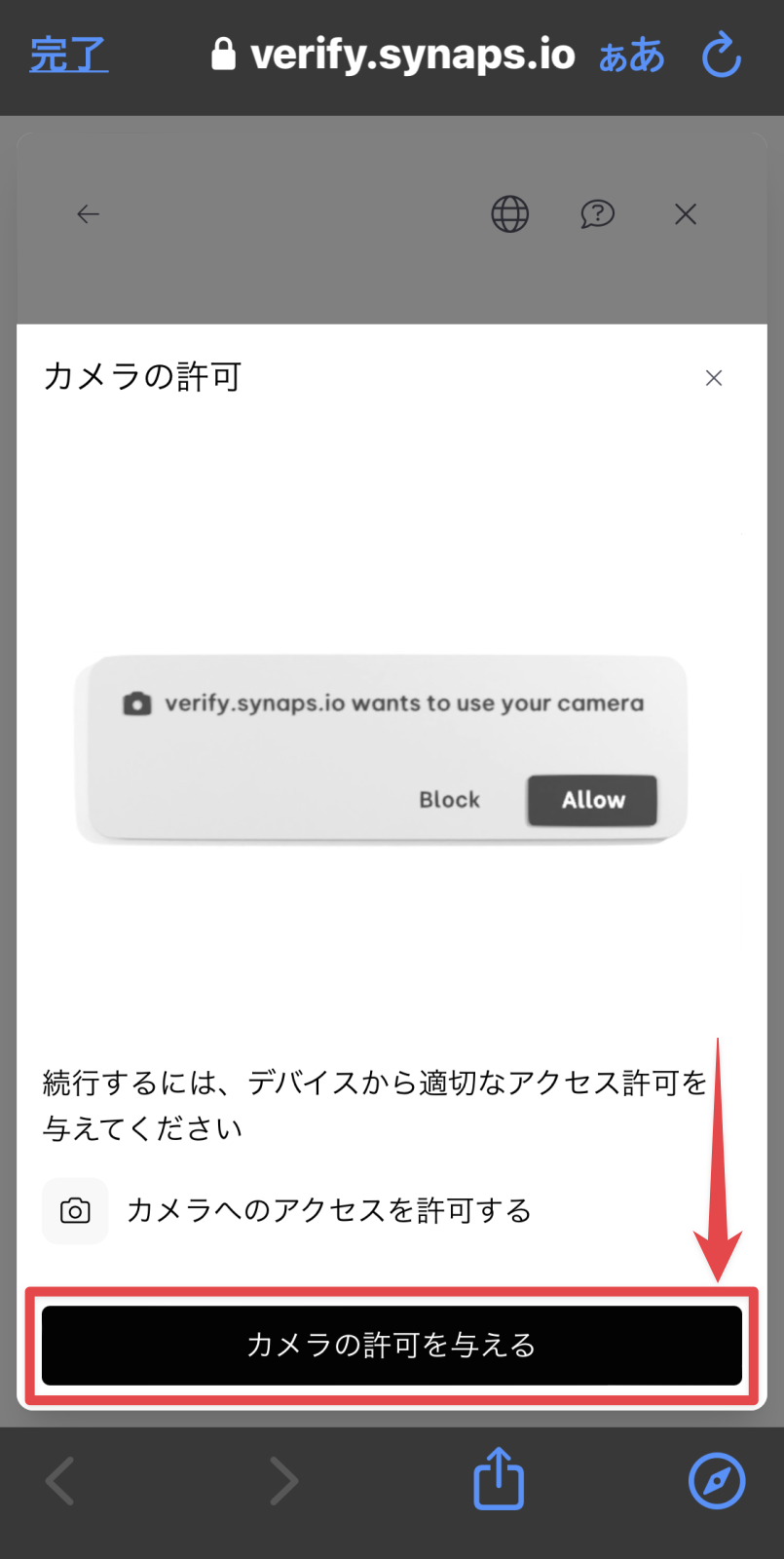
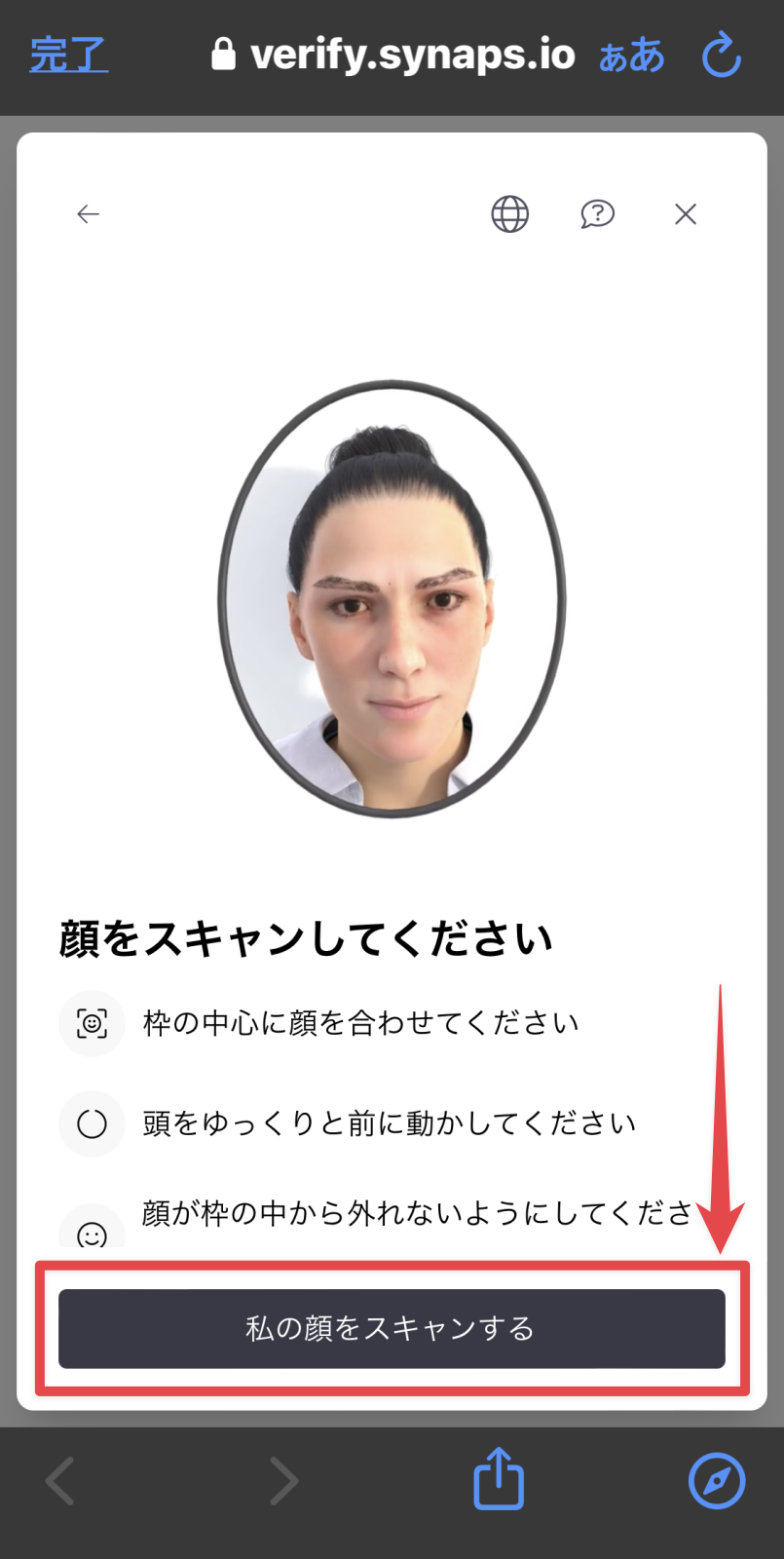



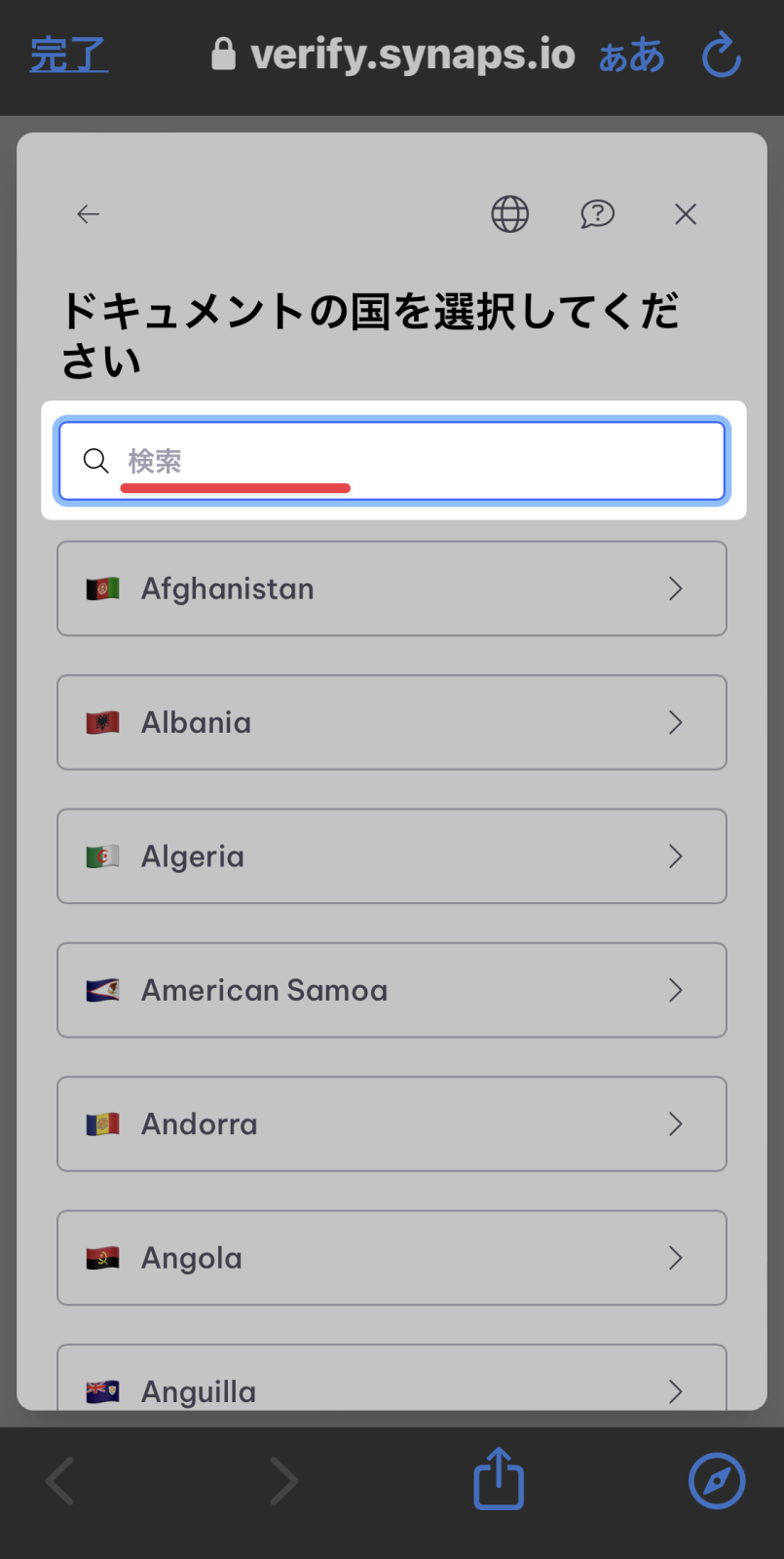

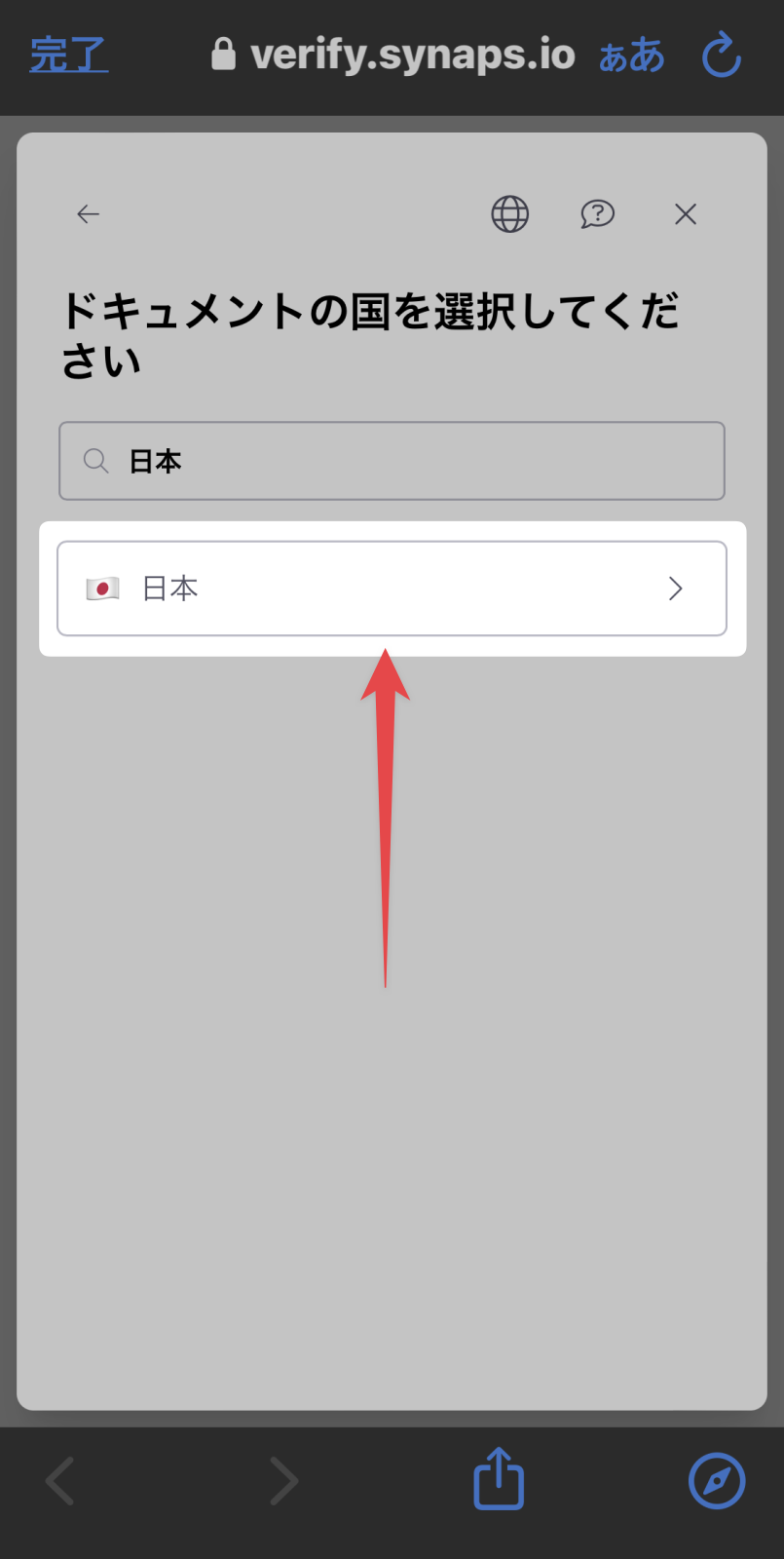
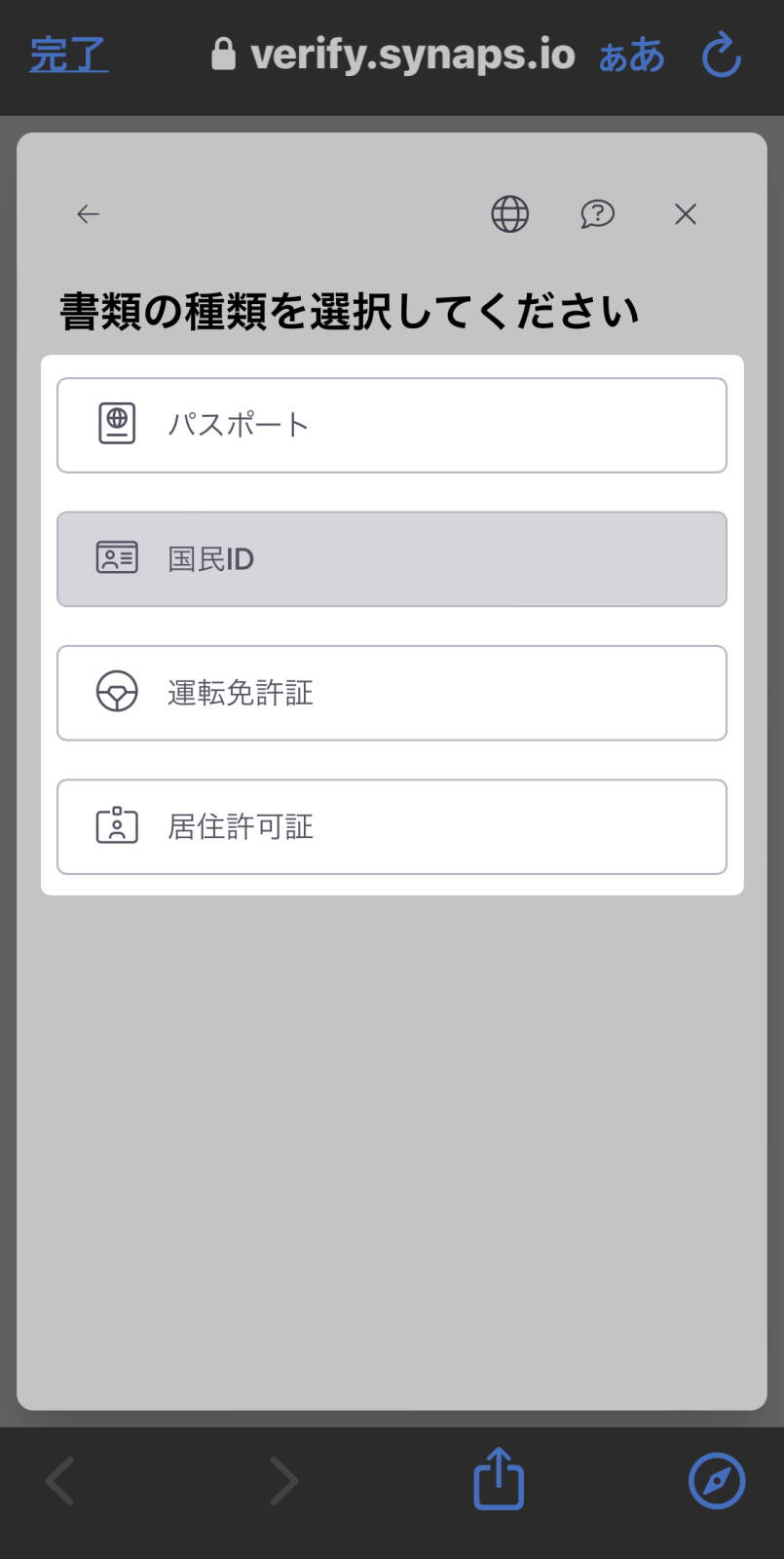
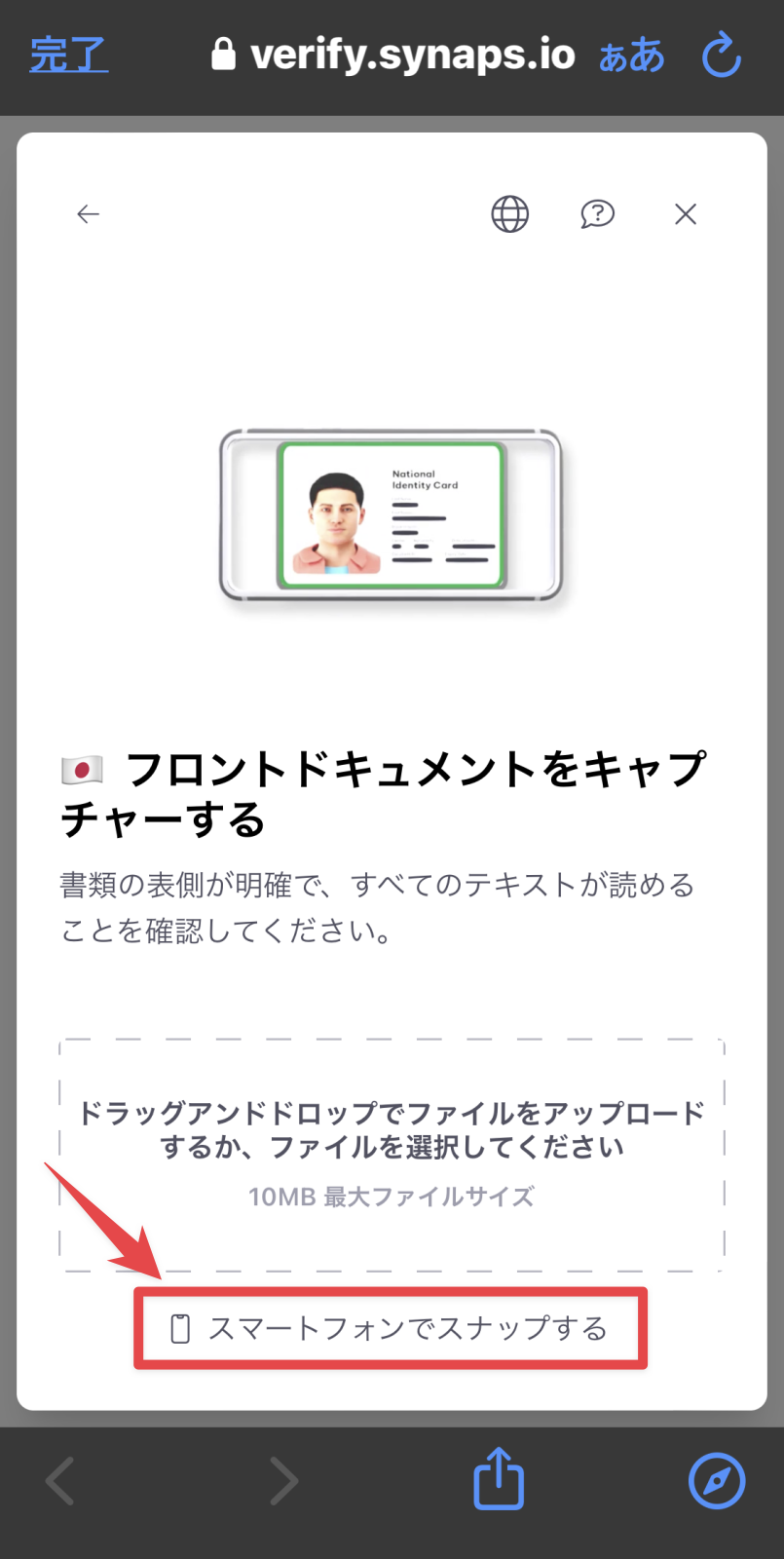
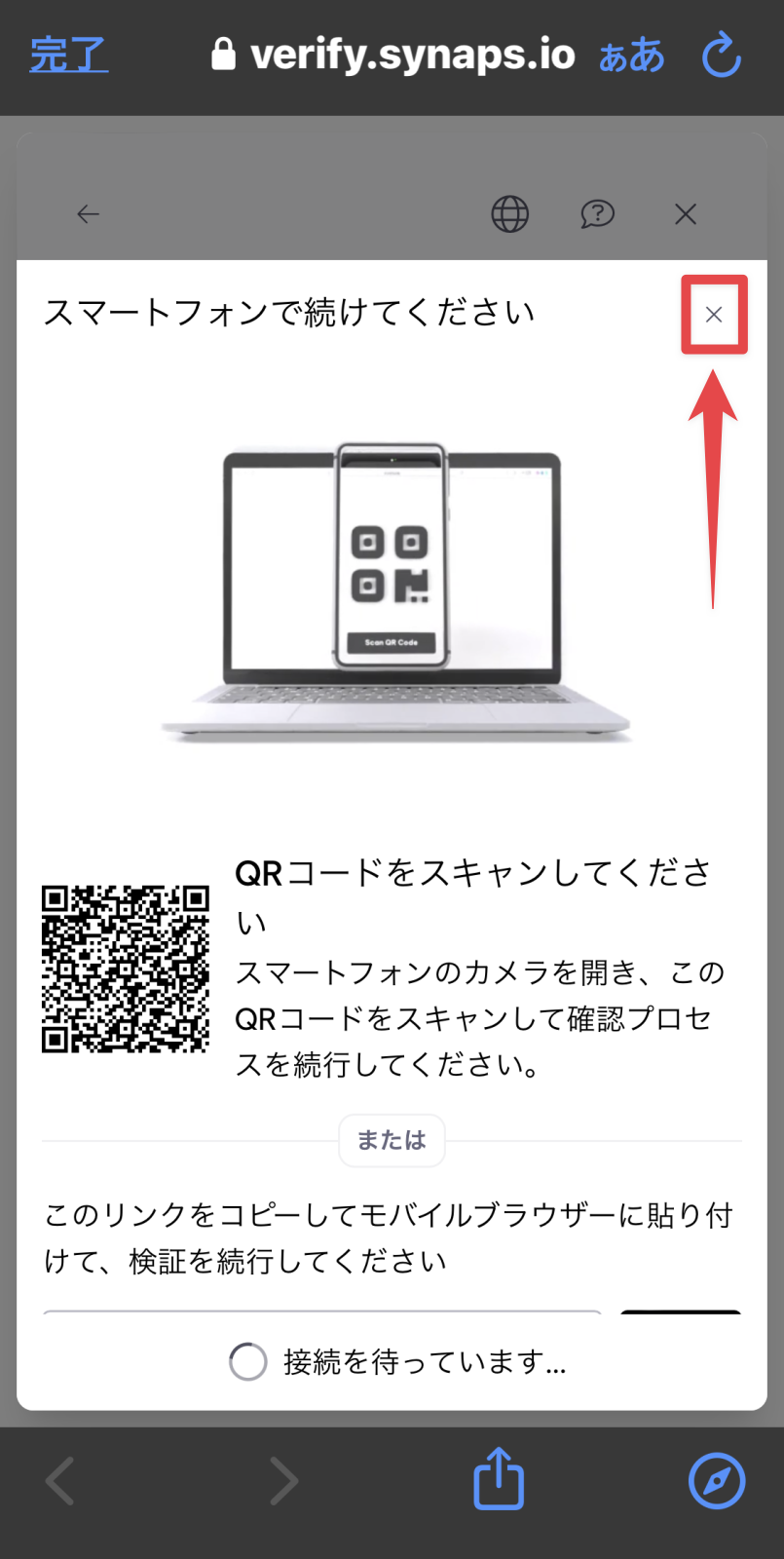

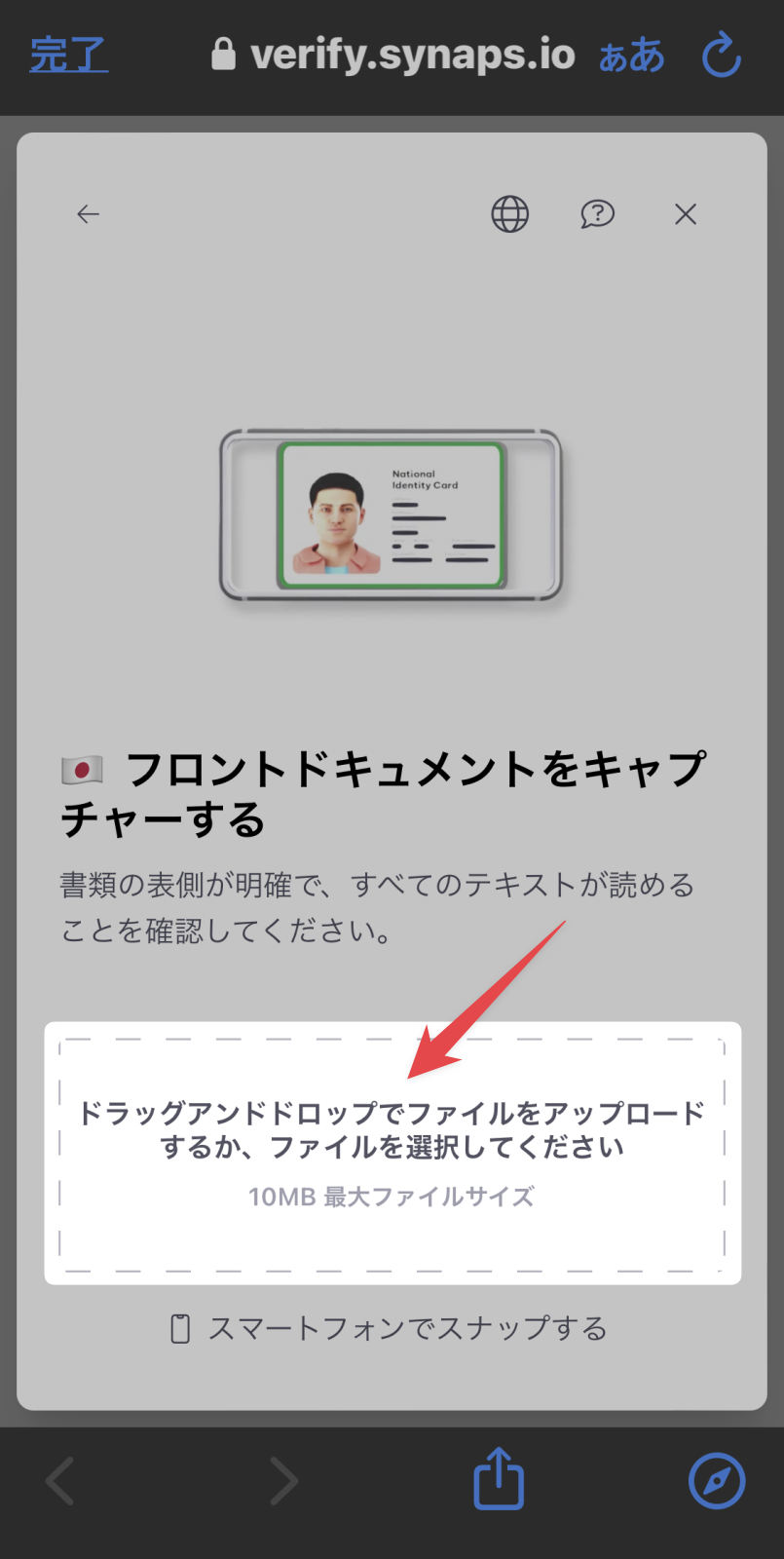
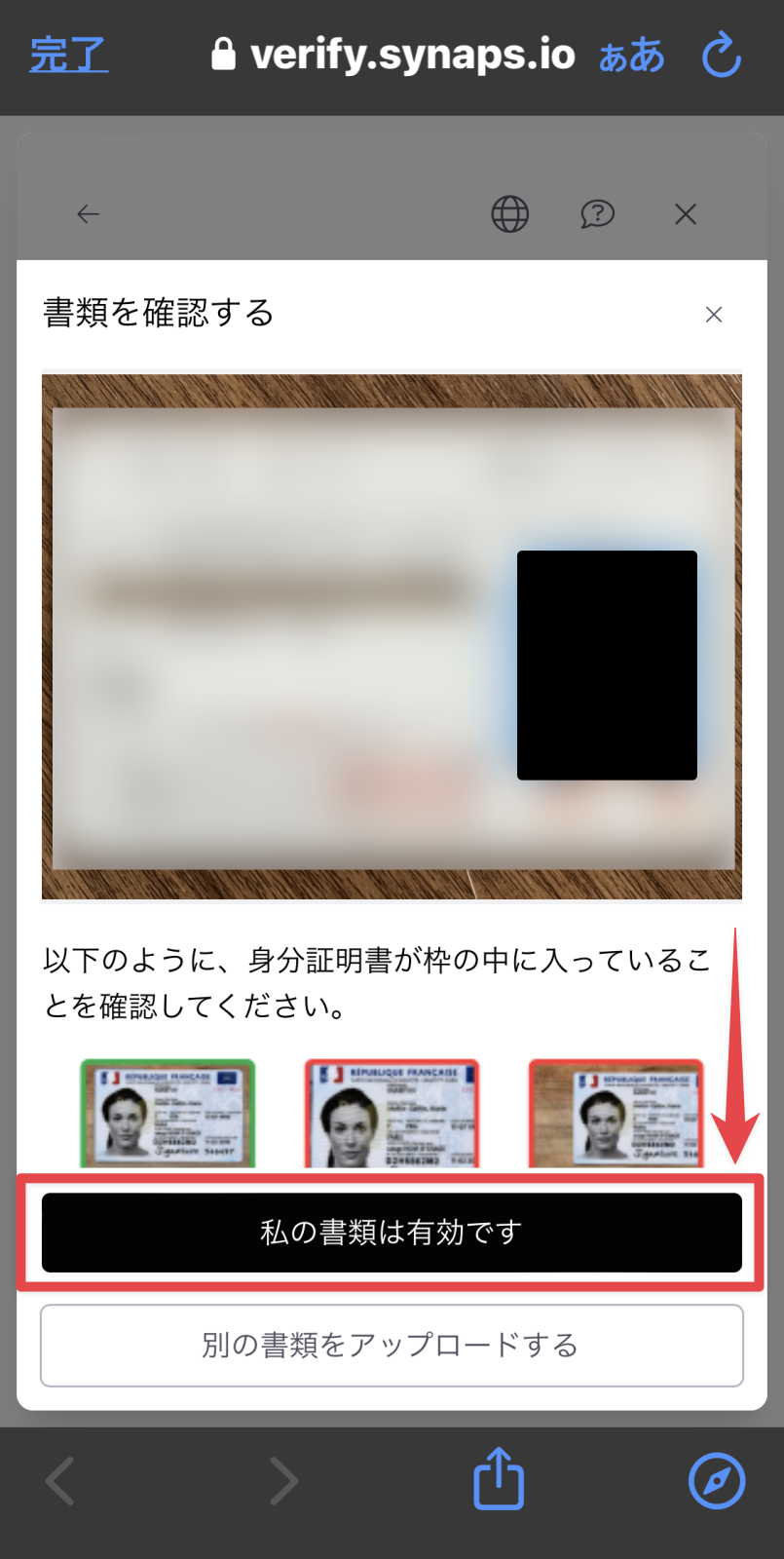
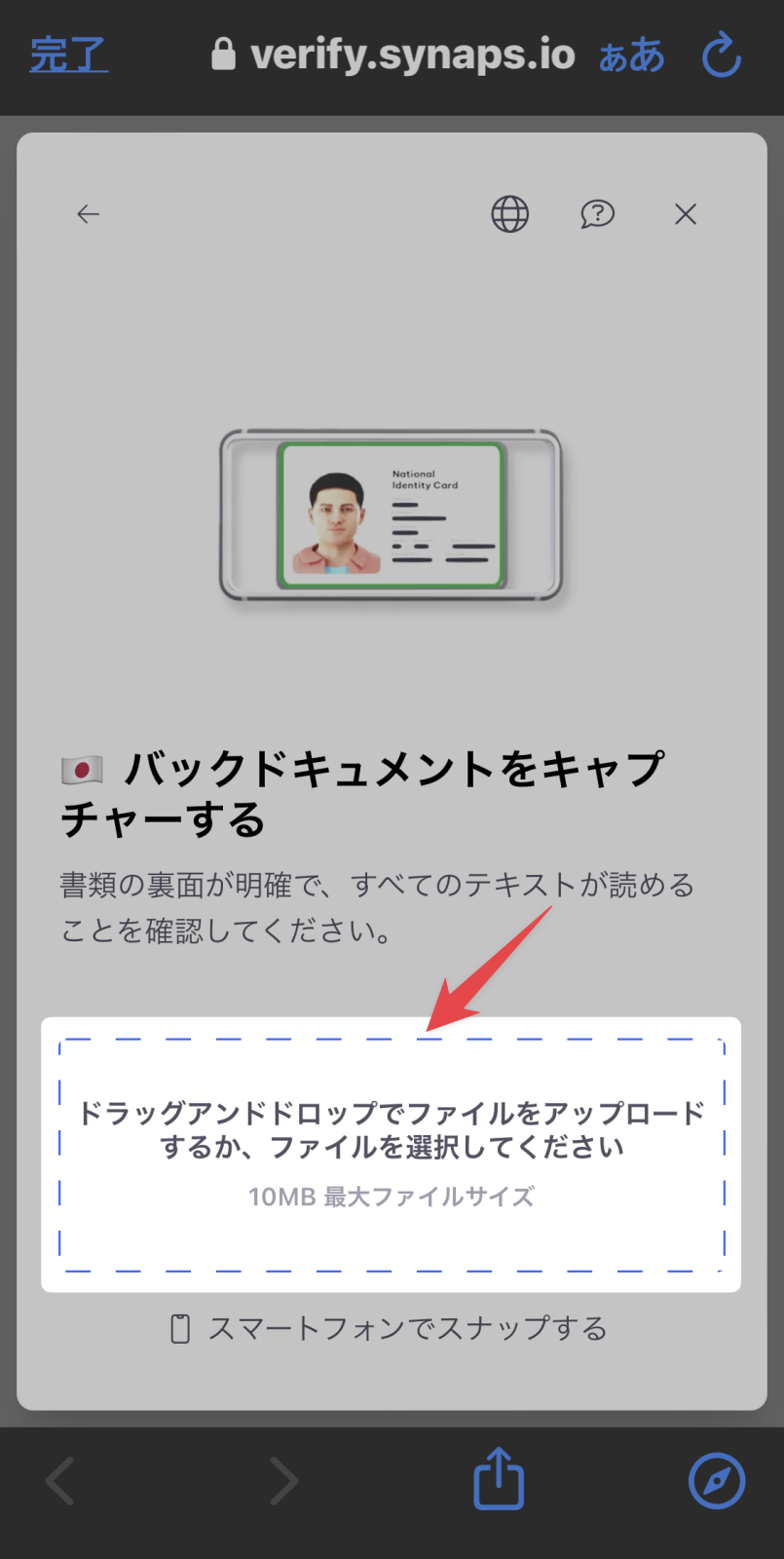
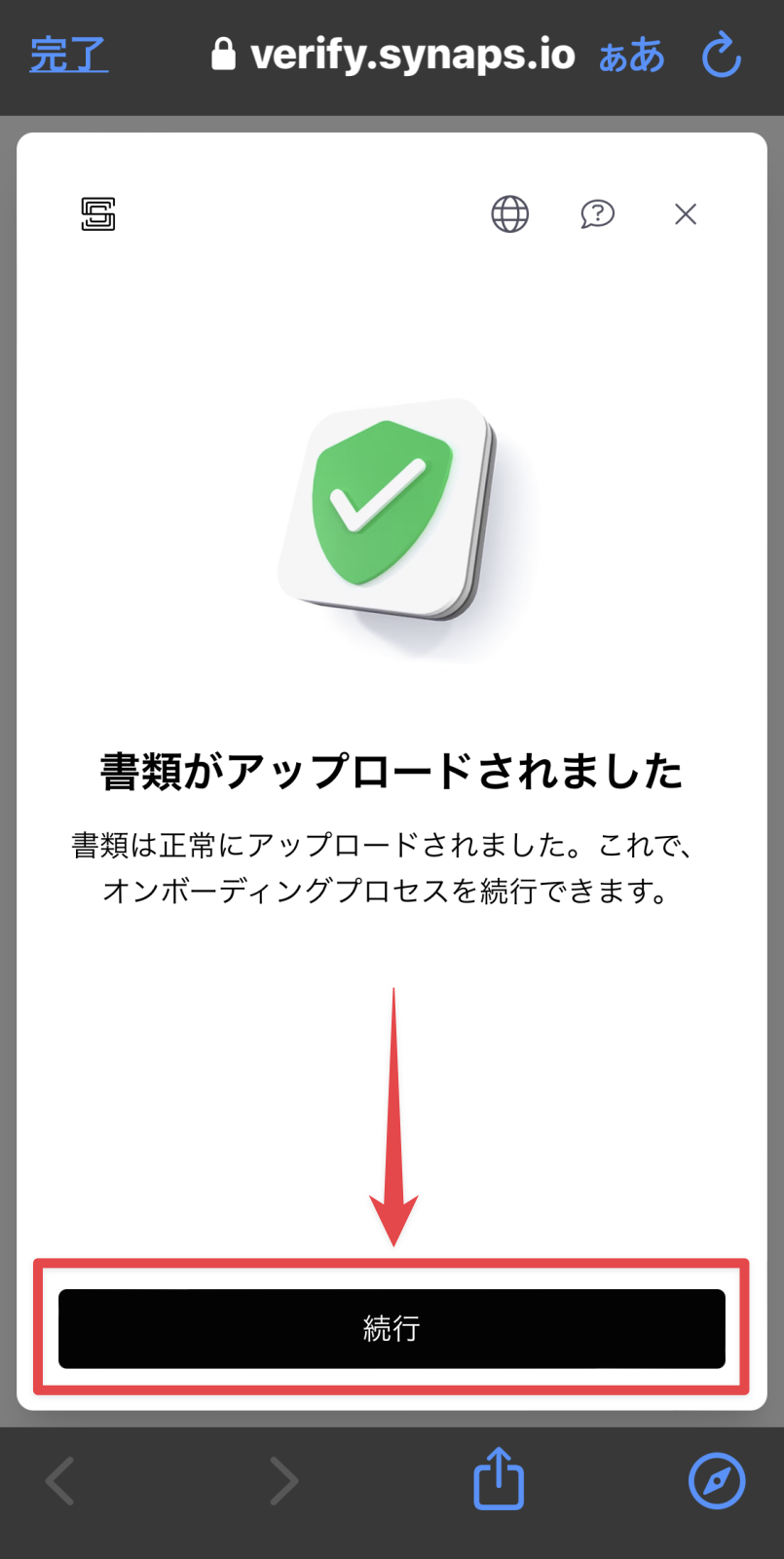

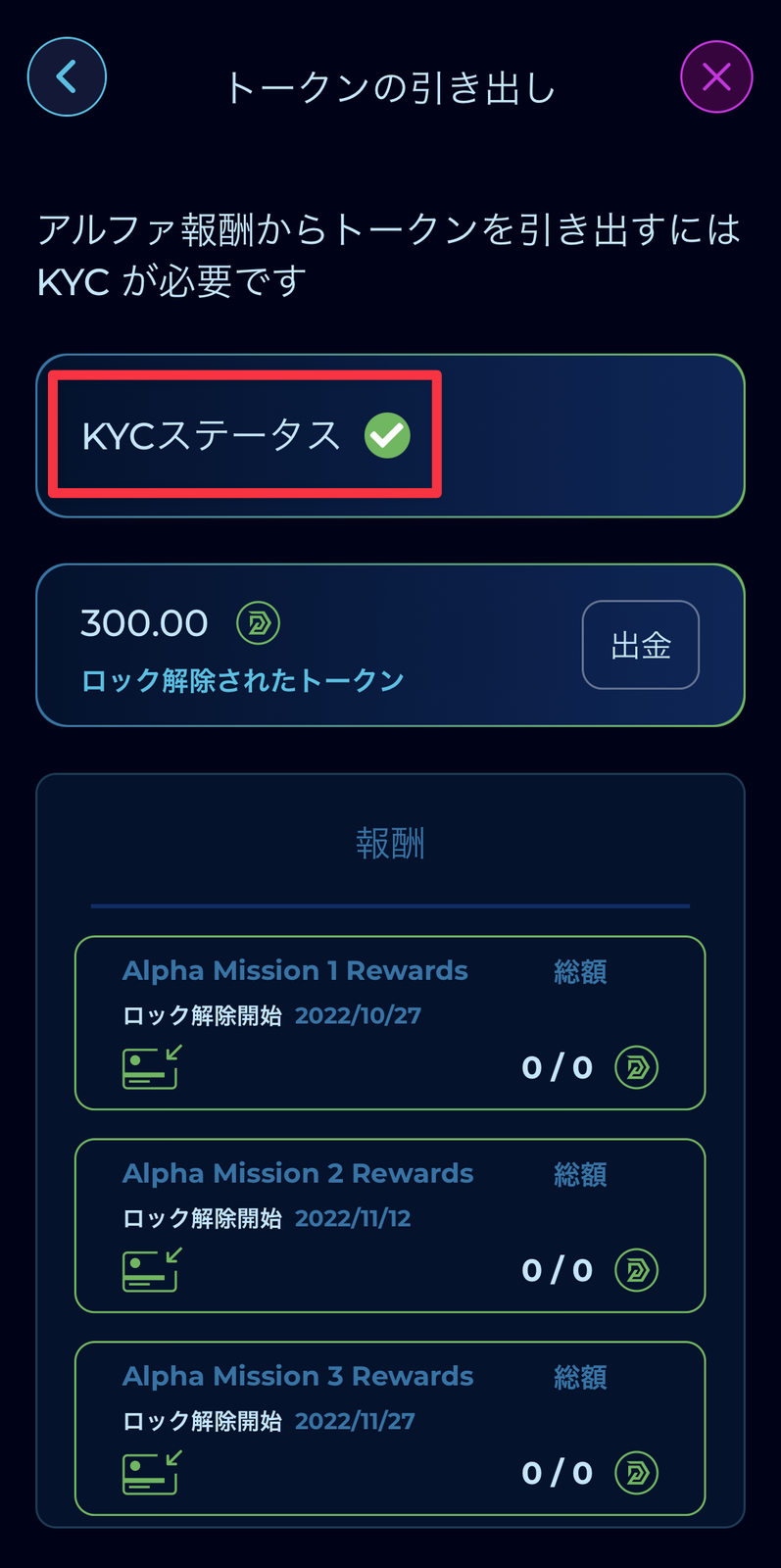
コメント